Tutorial Lengkap Analisis Deskriptif di SPSS
Panduan Analisis Deskriptif Pada SPSS
Analisis deskriptif adalah salah satu teknik statistik paling dasar dan paling sering digunakan dalam penelitian. Tujuan utamanya adalah menyajikan gambaran umum tentang data yang dikumpulkan, seperti rata-rata, median, modus, standar deviasi, dan sebaran data.
Dalam artikel ini, kamu akan mempelajari:
- Apa itu analisis deskriptif?
- Jenis-jenis data yang cocok untuk analisis ini
- Langkah-langkah analisis deskriptif di SPSS
- Cara membaca output dan hasilnya
Apa Itu Analisis Deskriptif?
Analisis deskriptif adalah proses meringkas dan menyajikan data dalam bentuk angka dan grafik agar lebih mudah dipahami.
Contoh output analisis deskriptif:
- Rata-rata (mean)
- Nilai tengah (median)
- Nilai yang sering muncul (modus)
- Minimum dan maksimum
- Standar deviasi (mengukur sebaran data)
Analisis ini tidak mencari hubungan antar variabel, tetapi hanya menjelaskan karakteristik dasar data.
Jenis Data yang Bisa Digunakan dalam analisis Deskriptif
Umumnya, analisis deskriptif digunakan untuk data:
- Interval atau rasio (contoh: usia, nilai, pendapatan)
- Ordinal (dalam bentuk statistik tertentu seperti modus dan frekuensi)
Kegunaan Analisis Statistik Deskriptif
✅ Membantu mengenali pola data
✅ Menentukan langkah analisis statistik selanjutnya
✅ Menyajikan data yang lebih komunikatif dalam laporan atau skripsi
Langkah-langkah Analisis Deskriptif pada SPSS
Berikut ini data yang akan digunakan untuk analisis diskriptif, data ini akan kita olah di SPSS.
1. Buka software SPSS dan Masukkan Data
Kamu bisa input data manual langsung ke Data View, atau buka file Excel (.xlsx) atau .sav yang sudah tersedia.
 |
| Tampilan data view SPSS |
| Tampilan variable view SPSS |
Untuk tutorial lengkap cara input data di spss, bisa lihat di tautan berikut ini:
2. Pilih Menu Analyze, pilih Descriptive Statistics, lalu klik Descriptives, maka akan muncul kotak dialog Deskriptives.
3. Masukkan Variabel yang Akan Dianalisis yaitu variabel umur dan skor_tes dimasukkan ke kotak variable(s)
Klik tombol Options jika ingin menampilkan statistik tambahan seperti:
- Mean
- Std. Deviation
- Minimum
- Maximum
- Variance
- Kurtosis/Skewness
4. Selanjutnya klik Continue, lalu klik OK, maka akan muncul output spss sebagai berikut:
Interpretasi Output SPSS uji statistik deskriptif
Pada output Deskriptif Statistics terdapat beberapa kolom output yaitu N, Minimum, Maksimum, Mean, Std. Deviation. Pada kolom N merupakan jumlah responden, yaitu sebanyak 30 orang. Kolom Minimum merupakan nilai terendah dari masing-masing variabel. Kolom Maksimum merupakan nilai tertinggi dari masing-maisng variabel. Mean yaitu nilai rata-rata dari variabel skor_tes dan variabel umur responden. Untuk kolom Std. Deviation yaitu semakin kecil nilainya, semakin homogen datanya.
Tips Tambahan Uji Statistik Deskriptif
- Untuk data kategori, gunakan Frequencies (Analyze → Descriptive Statistics → Frequencies) agar bisa melihat jumlah dan persentase responden.
- Gunakan Explore untuk deskripsi data lebih mendalam dan grafik boxplot otomatis.
- Jangan lupa selalu cek jenis data (scale, ordinal, nominal) di Variable View sebelum menganalisis.
Kesimpulan
Analisis deskriptif adalah fondasi penting dalam analisis data kuantitatif. Dengan menggunakan SPSS, kamu bisa dengan mudah mengetahui ringkasan data penelitian secara cepat dan akurat.
Ingin Belajar Lebih Lanjut?
Jika kamu masih bingung cara menggunakan fitur SPSS, silakan cek panduan lainnya di blog ini atau tonton tutorial videonya di YouTube Wuri Isdianto.






.png)


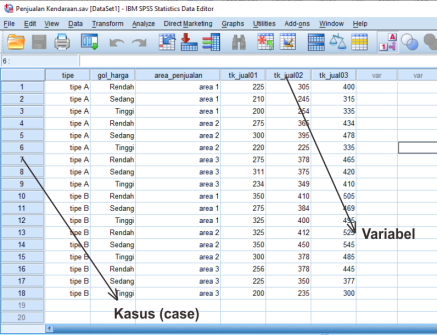
Komentar
Posting Komentar